آموزش انتقال تصویر دوربین مداربسته هایک ویژن

یکی از اقدامات مهمی که این دوربینها را قابل استفاده میکند، مرحله انتقال تصویر است که لازم است بهدرستی انجام شود. در این مقاله قصد داریم نحوه انتقال تصویر دوربین مداربسته هایک ویژن را توضیح دهیم. انتقال تصویر برندهای دیگر نیز تقریباً مشابه با مراحل زیر است.
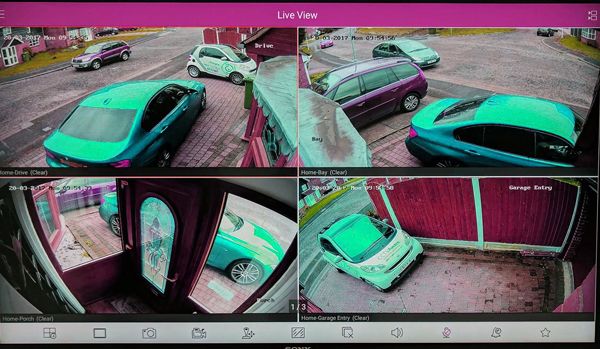
انتقال تصویر دوربین های هایک ویژن
دوربینهای هایک ویژن به واسطه داشتن ویژگیهای سخت افزاری بسیار خوب، مورد استقبال اغلب کسبوکارها و نهادها قرار گرفته است. یک روش بسیار مناسب برای مدیریت بهتر تصاویر دوربینهای مداربسته، انتقال آنها روی گوشی یا لپ تاپ است. در این حالت به سادگی و در همه جا می توانید به بررسی و کنترل آنها بپردازید.
هایک ویژن توزیع کننده برتر سیستمهای حفاظتی و نظارت تصویری مدرن در سطح جهان، بیش از 40000 کارمند در سراسر جهان دارد و دارای قویترین تیم تحقیق و توسعه است.
برنامه انتقال تصویر دوربین هایک ویژن
پس از نصب و راه اندازی همه تجهیزات مربوط به دوربین در محل موردنظرتان، می توانید انتقال تصاویر دوربین های هایک ویژن را انجام دهید.
برای انتقال تصاویر، نیازمند یک برنامه و نرمافزار هستیم که به عنوان واسط، باعث میشود تصاویر ثبت شده توسط دوربین مداربسته، بر روی گوشی یا کامپیوتر منتقل شوند. برای این کار شما حتماً باید دستگاه NVR یا دی وی آر (DVR) و مودم اینترنت و از همه مهمتر، نرم افزار گوشی را تنظیم کنید.
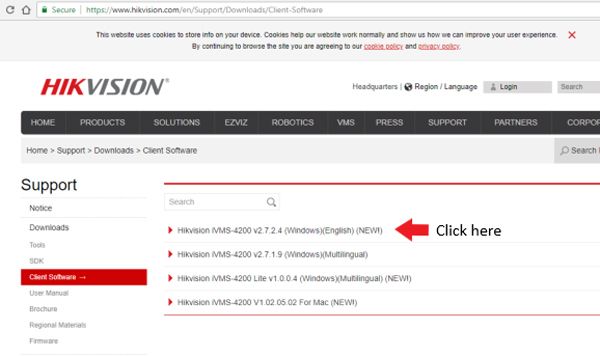
نرم افزار ivms-4500
برای انتقال تصویر دوربین هایک ویژن از برنامه انتقال تصاویر IVMS استفاده میشود. برنامه ivms-4500، یکی از نرم افزارهای مخصوص این شرکت است که وظیفه آن، انتقال تصاویر ضبط شده از دوربین های مداربسته به گوشیهای هوشمند است. این نرم افزار به سادگی قابل دانلود است و هیچ هزینهای هم برای آپدیت یا کرک ندارد.
آموزش انتقال تصویر دوربین هایک ویژن
بعد از نصب برنامه انتقال تصویر، در ابتدا باید به قسمت تنظیمات دستگاه دی وی آر خود مراجعه کنید. در قسمت شبکه ها، گزینه General (عمومی) را انتخاب کرده و در بخش کانفیگ (Configuration)، تنظیمات مربوط به شبکه را بهخوبی انجام دهید. حتماً تیک گزینه Enable DHCP را بزنید و آدرسها و آی پی های مختلف را به دقت وارد کنید. همچنین اطلاعات مربوط به DNS را نیز بهطور دقیق وارد کنید. در نهایت نیز تنظیمات را ذخیره کنید. تا اینجا دستگاه دی وی آر، آماده انتقال تصویر است.
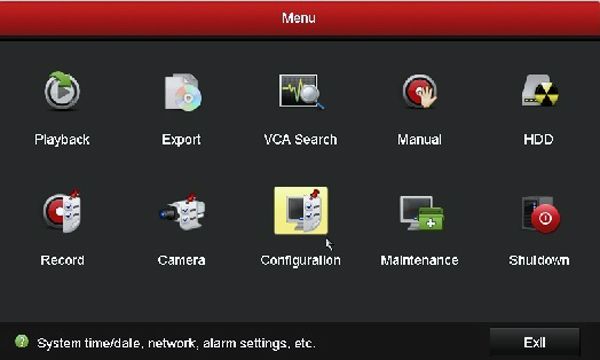
در این مرحله از آموزش انتقال تصویر دوربین هایک ویژن باید مودم اینترنت را تنظیم کنید. بسته به نوع مودم ها، تنظیمات آن ها ممکن است متفاوت باشند. دستگاه دی وی آر خود را با مودم هماهنگ کنید.
پس از اینکه برنامه ivms-4500 را از سایت هایک ویژن دانلود، نصب و اجرا کردید، در ابتدا باید تنظیمات اولیه را انجام دهید. در هنگام تنظیمات اولیه، باید کشور مورد نظر خود را وارد کنید. کار با این نرم افزار بسیار ساده است و مانند هر نرم افزاری باید ابتدا یک نام کاربری و پسورد انتخاب کنید و به سادگی وارد آن شوید. در قسمت کنترل پنل میتوانید تنظیمات مربوط به آن را به سادگی انجام دهید.
پس از آن باید به قسمت وسایل (Devises) بروید و اینجاست که لازم است که یک دستگاه مثل موبایل یا مانیتور و لپتاپ را اضافه کنید. برای این کار نماد را لمس کنید. حالا گزینه Manual Adding را انتخاب کنید.
تنظیمات برنامه انتقال تصویر دوربین هایک ویژن
حالا به قسمت مهم انتقال تصویر دوربین های هایک ویژن می رسیم. در اینجا باید تک تک گزینهها را بهدرستی وارد کنید تا انتقال تصویر به خوبی انجام شود. در ابتدا باید یک نام دلخواه برای دستگاه خود انتخاب کنید. پس از آن باید مدل رجیستری را IP/Domain انتخاب کنید. در اینجا باید آدرس آی پی استاتیک خود را وارد کنید که برای هر دستگاه منحصر به فرد است. پورت 8000 را انتخاب کنید. سپس نام کاربری دستگاه دی وی آر را وارد کنید. همچنین رمز عبور قوی انتخاب کنید.
در پایین صفحه، گزینه ای به نام Start Live View وجود دارد که باید آن را انتخاب کنید تا تصاویر روی نرم افزار انتقال پیدا کرده و شما به سادگی بتوانید تصاویر را ببینید. حال اگر آی پی استاتیک نداشته باشید، می توانید از یک برنامه دیگر به نام Hik-connect استفاده کنید. هایک کانکت نیز یکی از برنامههای این شرکت است که نیاز به آی پی استاتیک ندارد. نمونه تصویر دوربین هایک ویژن را در زیر مشاهده می کنید.
بهطور کلی نرم افزار ivms-4500 به خوبی میتواند بر روی چند گوشی یا چند کامپیوتر قابلیت اجرا داشته باشد. شما می توانید تصاویر را بر روی چند گوشی یا چند کامپیوتر به طور همزمان ببینید. فقط باید تنظیمات انتقال تصویر دوربین مداربسته هایک ویژن را به درستی انجام دهید که این امکان در این نرم افزار وجود دارد.
No tags for this post.





